|
Aplicación
Emite un informe de las retenciones efectuadas que permite subtotalizar por distintos períodos, proveedor o provincia de los mismos. Además tiene varios niveles de detalle, según se desee visualizar sólo un monto global o el detalle de cada uno de los cálculos de retención para cada recibo de pago.
Datos de entrada
| • | Fecha Desde/Hasta: Ingresar un rango de fechas dentro del cual se ingresaron los pagos a proveedores. |
| • | Código Desde/Hasta: Permite establecer un rango de códigos de retención para acotar el informe. |
| • | Proveedor Desde/Hasta: Permite acotar a uno o varios códigos de proveedores. |
| • | Comprobante Nº Desde/Hasta: Permite filtrar por número de comprobante de retención. |
| • | Provincia Prov.: Permite acotar el listado e informar sólo aquellas retenciones hechas sobre proveedores de determinadas provincias. |
| • | Ordenado por: Permite ordenar el listado por el código de retención, proveedor, su provincia o fecha y generar subtotales por códigos de retención, por quincena, mes, provincia, entre otros. |
| • | ¿Con detalle? Si/No: en el caso de seleccionar con detalle se muestran cada uno de los comprobantes de pagos en los cuales se retuvo, en caso de no confirmar el detalle se genera sólo un sub-total por la entidad seleccionada como ordenamiento en el anterior parámetro. |
| • | ¿Información? Simple/Detallada: esta opción se activa en el caso de haber seleccionado "¿Con detalle?=Si" en el anterior campo. Si se elige "Detallada" genera por cada pago un mayor nivel de líneas de detalle en el listado indicando la fórmula que realiza el sistema para el cálculo de la retención. Confirmando la opción "Simple" sólo muestra una línea por cada recibo de pago. |
Ejemplo
El ejemplo a continuación es de un listado de retenciones de Ingresos Brutos de todo el mes de enero de todos los proveedores y comprobantes, de todas las provincias, ordenado por provincia del Proveedor, con detalle y con un nivel simple de información.
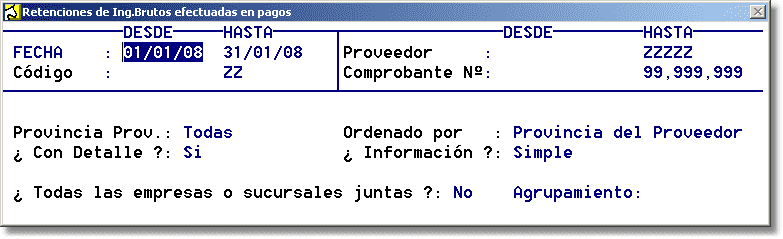
Ejemplo de datos de entrada.
Datos de Salida ¿Cómo leer el listado?
El destino de impresión utilizado para este ejemplo es "PANTALLA". Las líneas y números en rojo son sólo referencias a modo explicativo, no aparecen en el listado realmente.
Nota: por la cantidad de información que figura en el listado al seleccionar el destino "PANTALLA" se visualiza de igual manera que por "PREVIEW", es decir como vista previa de impresión y al ser del tamaño de una hoja apaisada aproximadamente es que se muestra a continuación dos capturas de pantalla con cada sección del listado. En el sistema para ver cada segmento basta con utilizar la barra de desplazamiento horizontal y correrse hacia la derecha o izquierda.
Parte 1/2
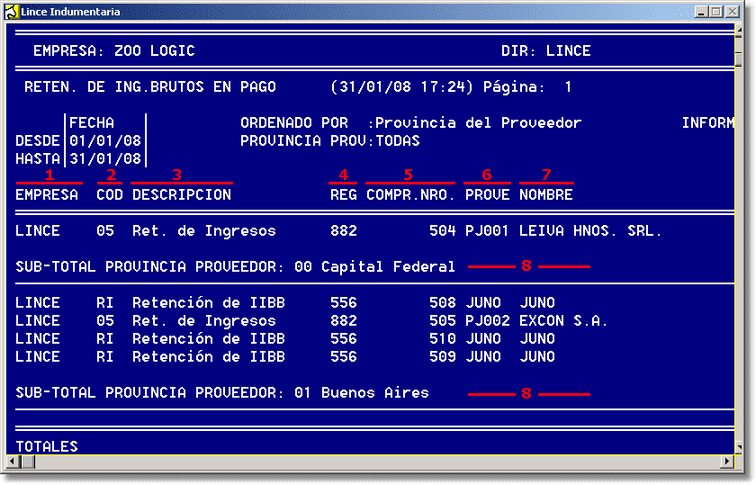
Ejemplo de datos de salida (Parte 1/2)
Datos de la referencia (Parte 1/2)
| 1. | Empresa o sucursal donde se encuentra almacenado el comprobante. |
| 2. | Código de la retención de Ingresos Brutos aplicada. |
| 3. | Descripción de la retención de Ingresos Brutos aplicada. |
| 4. | Régimen descripto en el alta del código de retención. |
| 5. | Número de comprobante de retención generado en forma automática por Lince. |
| 7. | Nombre o razón social del proveedor. |
| 8. | Subtotal según ordenamiento elegido, en este caso por provincia del proveedor (continúa en la siguiente captura indicando los montos). |
Parte 2/2
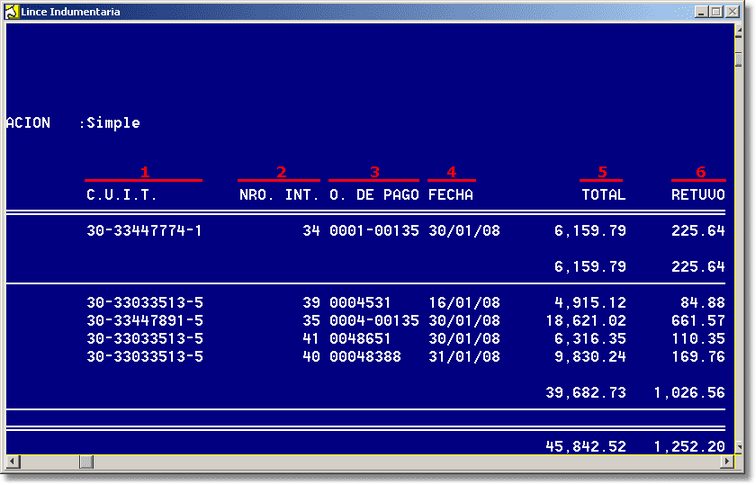
Ejemplo de datos de salida (Parte 2/2)
Datos de la referencia (Parte 2/2)
| 1. | C.U.I.T. del proveedor. |
| 2. | Número interno asignado por Lince al pago. |
| 3. | Número externo de la orden de pago. |
| 5. | Total del recibo de pago y sobre cada línea el subtotal generado por provincia de pagos realizados en el mes de enero. |
| 6. | Monto retenido. Sobre cada línea blanca se muestran los montos totales retenidos por cada provincia. |
¿Cómo llegar a este listado?
Listados - Compras - Retenciones de Ing.Brutos.
| 
